Отчет лабораторной работы 1. Отчет лабораторной работы 1 ириков В.В. Негосударственное образовательное частное
 Скачать 1.94 Mb. Скачать 1.94 Mb.
|
 НЕГОСУДАРСТВЕННОЕ ОБРАЗОВАТЕЛЬНОЕ ЧАСТНОЕ УЧРЕЖДЕНИЕ ВЫСШЕГО ОБРАЗОВАНИЯ «МОСКОВСКИЙ ФИНАНСОВО-ПРОМЫШЛЕННЫЙ УНИВЕРСИТЕТ “СИНЕРГИЯ”» НЕГОСУДАРСТВЕННОЕ ОБРАЗОВАТЕЛЬНОЕ ЧАСТНОЕ УЧРЕЖДЕНИЕ ВЫСШЕГО ОБРАЗОВАНИЯ «МОСКОВСКИЙ ФИНАНСОВО-ПРОМЫШЛЕННЫЙ УНИВЕРСИТЕТ “СИНЕРГИЯ”»
Отчет по лабораторной работе № 1
Москва 2022 г. Лабораторная работа №1. «Использование сервисных программ поддержки интерфейсов. Настройка рабочего стола» Цель работы: Рассмотреть сервисные программы поддержки интерфейсов ОС; рассмотреть основные настройки рабочего стола ОС. Задание 1. Включите ПК. Ознакомьтесь с программой Панель управления ОС Windows. Включаю питание ПК Открываю панель управления 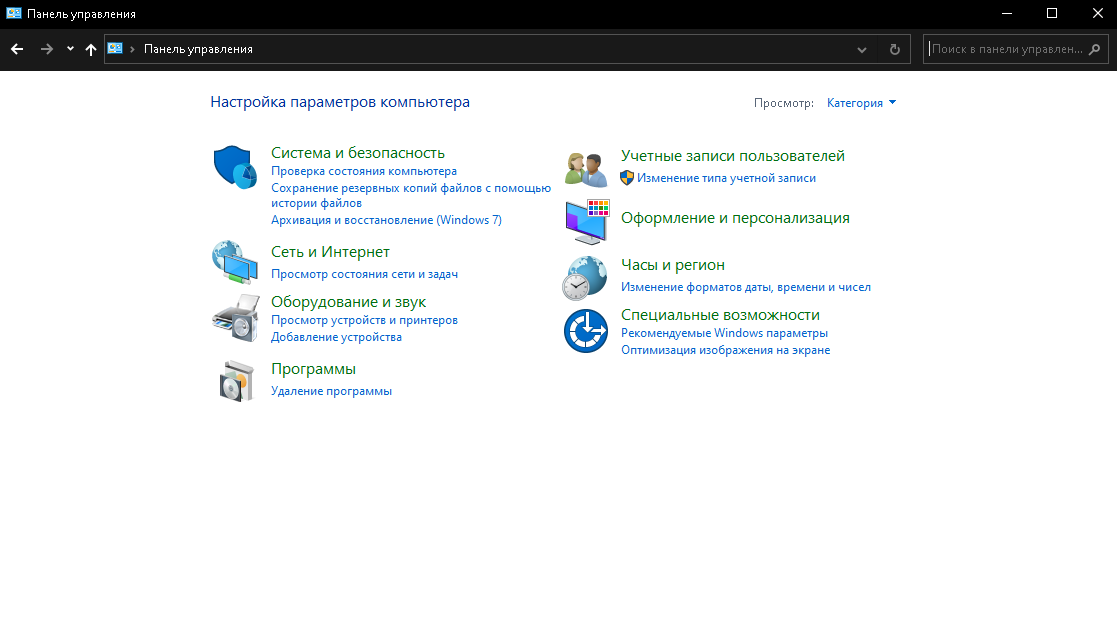 Задание 2. Настройка манипулятора мыши. 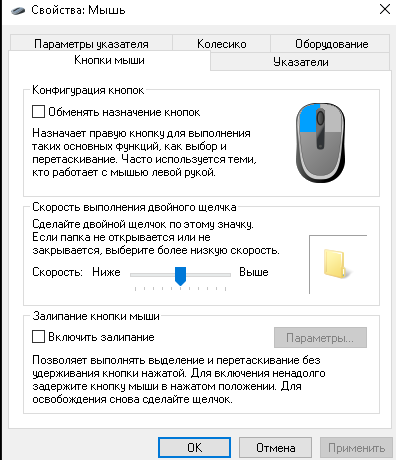  На фото изображено окно «Свойства: Мышь», файлом ниже выписана конфигурация манипулятора мыши на момент пользования. включите залипание кнопки мыши 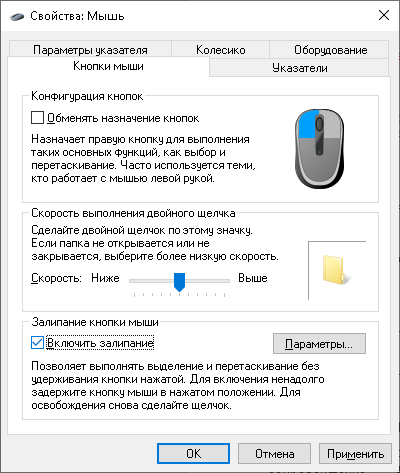 измените вид указателя мыши 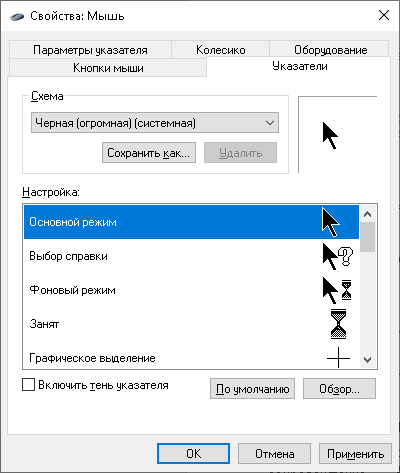 измените скорость движения указателя 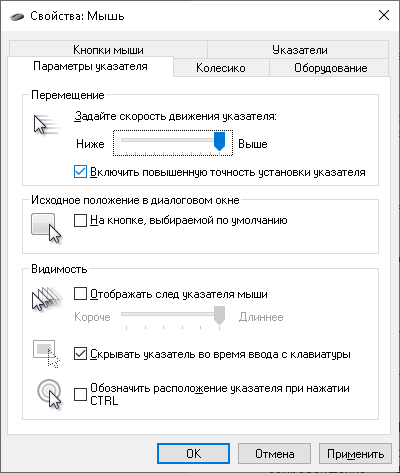 Задание 3. Настройка клавиатуры. 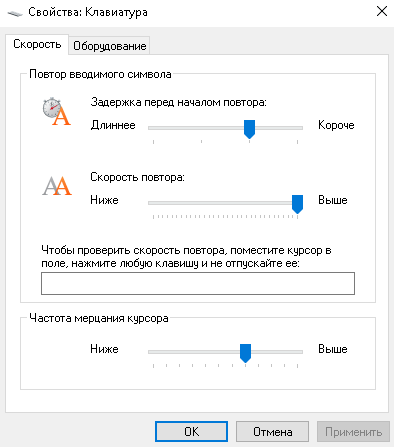  На фото изображено окно «Свойства: Клавиатура», файлом ниже выписана конфигурация клавиатуры на момент пользования. Задание 4. Настройка элементов оформления экрана в текстовом редакторе Word запишите свойства вкладки Параметры экрана и создайте скриншот окна Параметры; 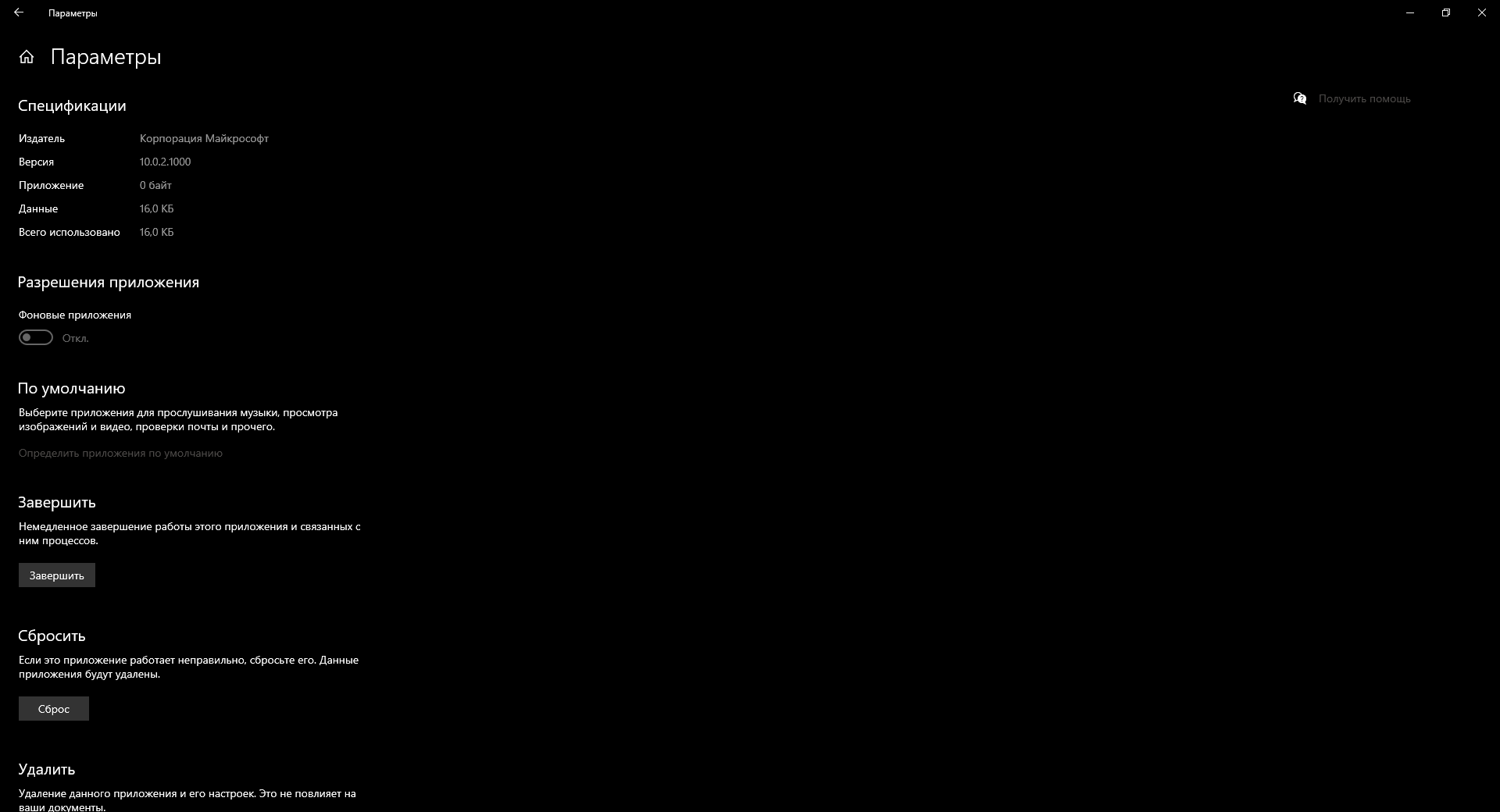 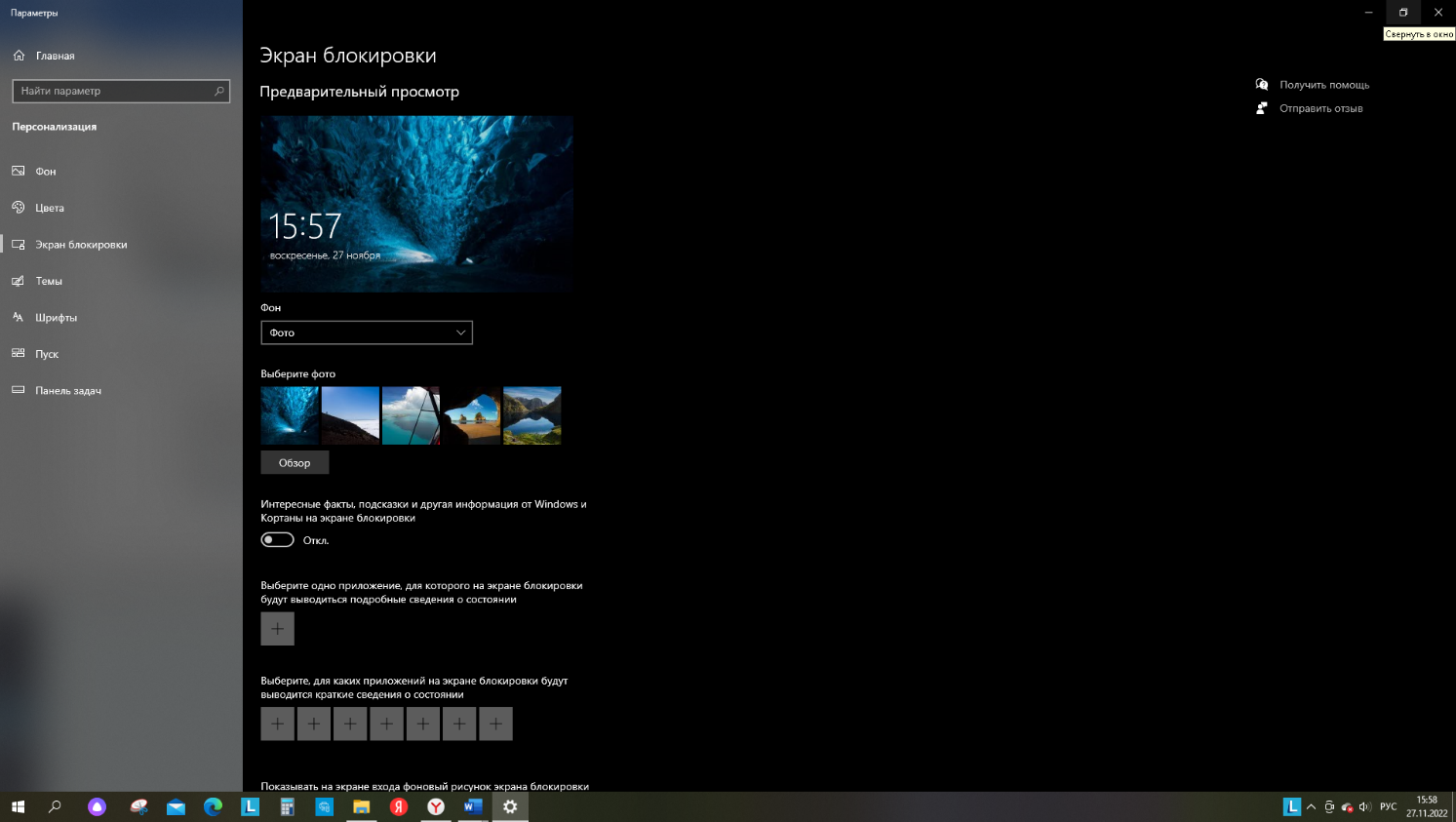 измените тему рабочего стола; 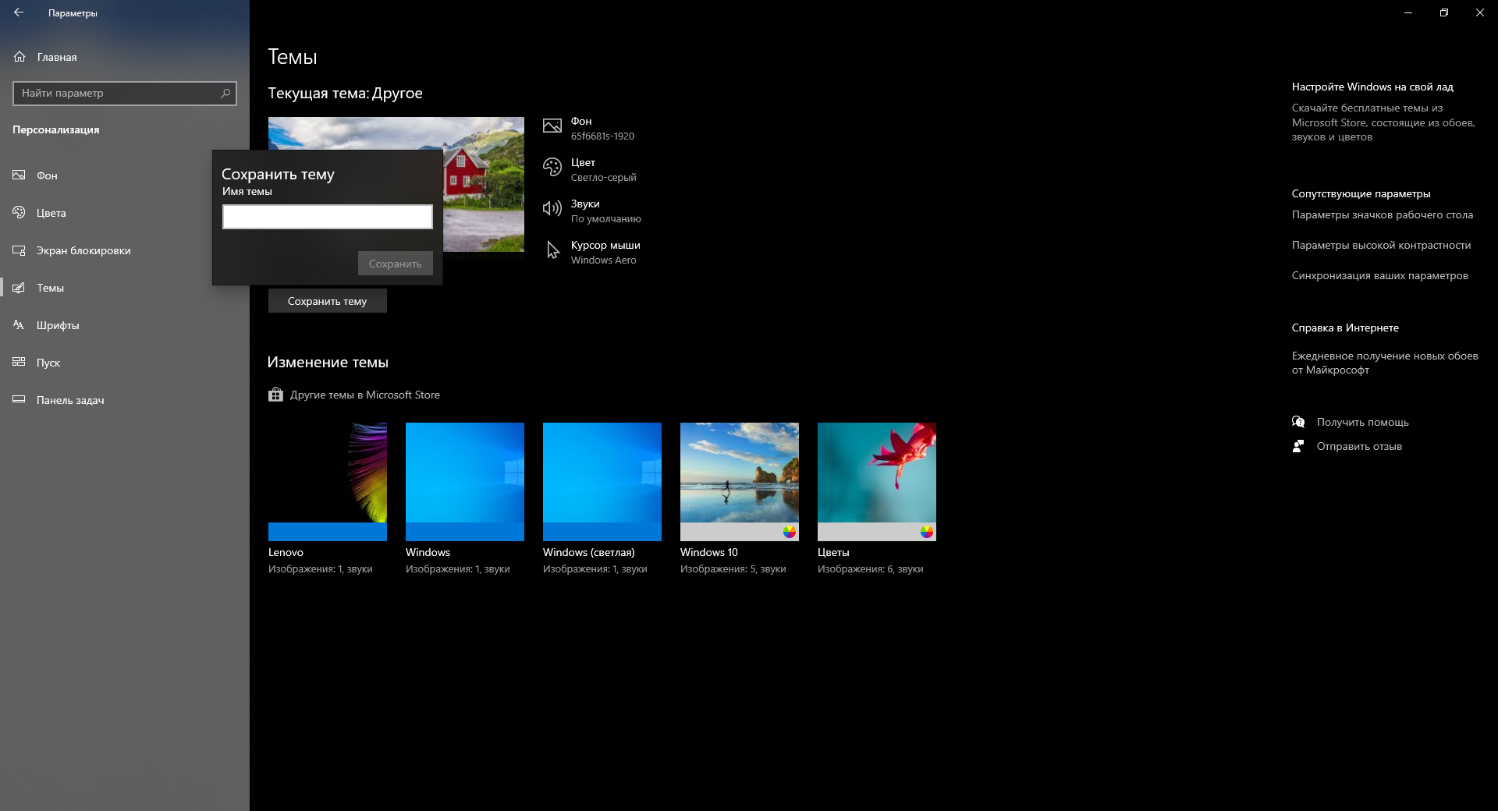 осуществляется выбор фонового рисунка 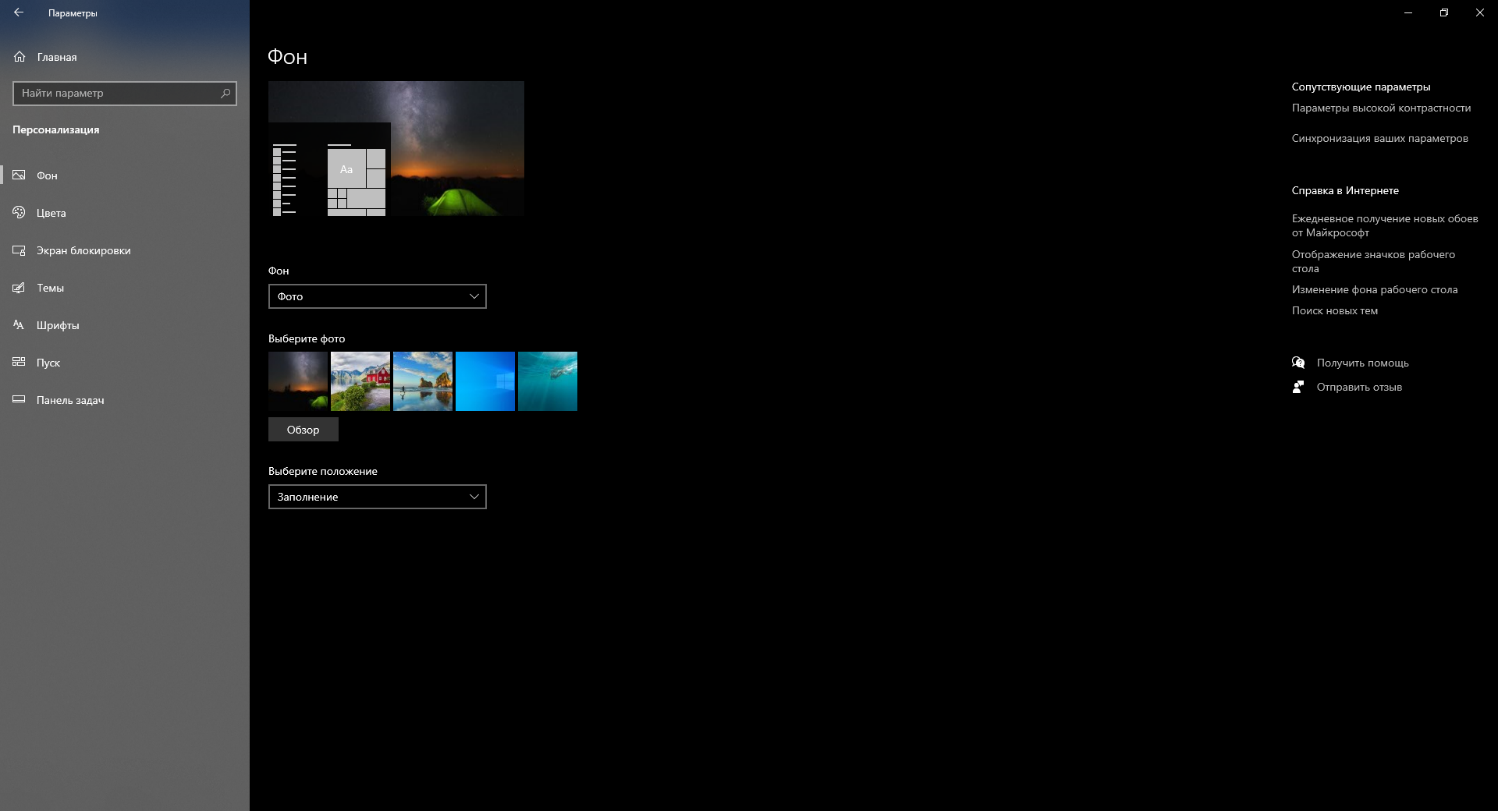 выберите расположение и цвет фона 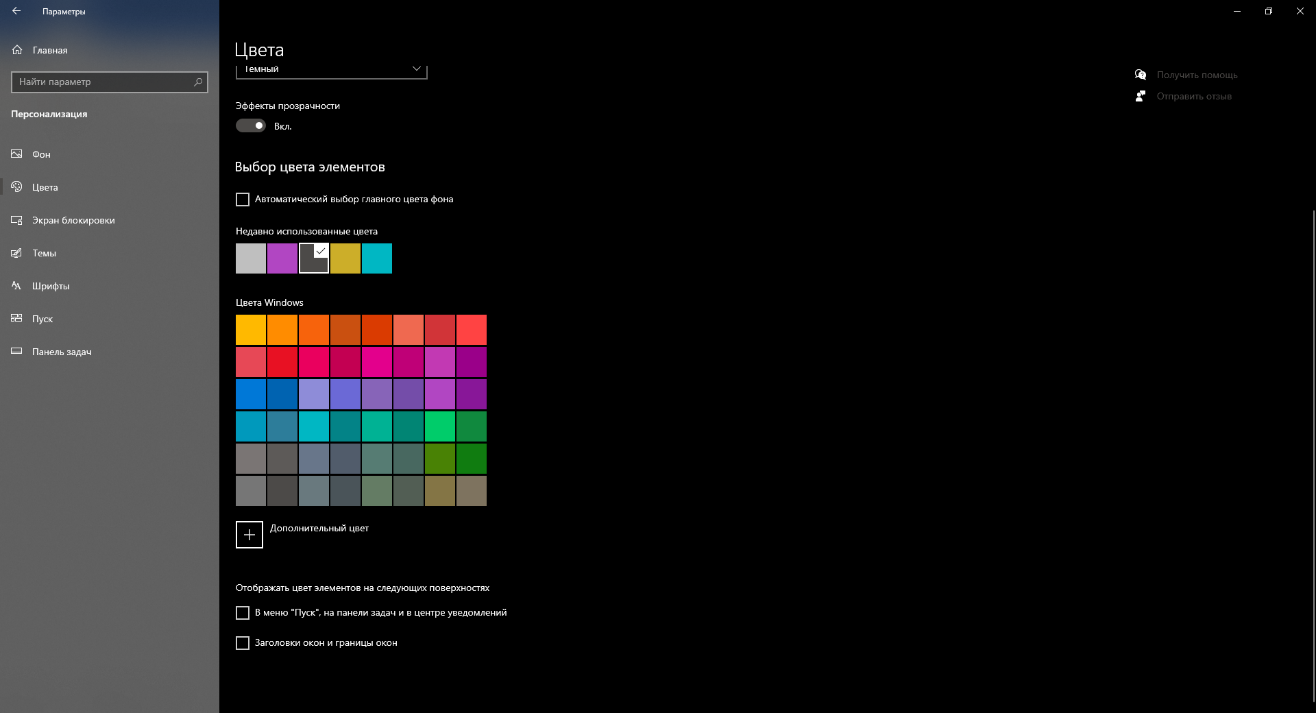 настройте вид и параметры заставки  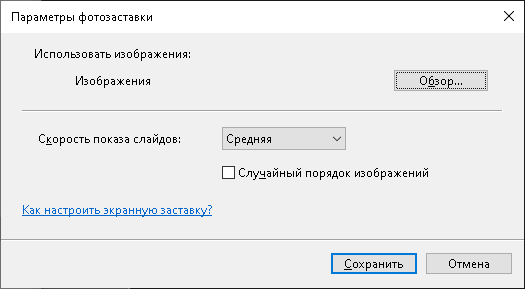 измените размер шрифта экрана 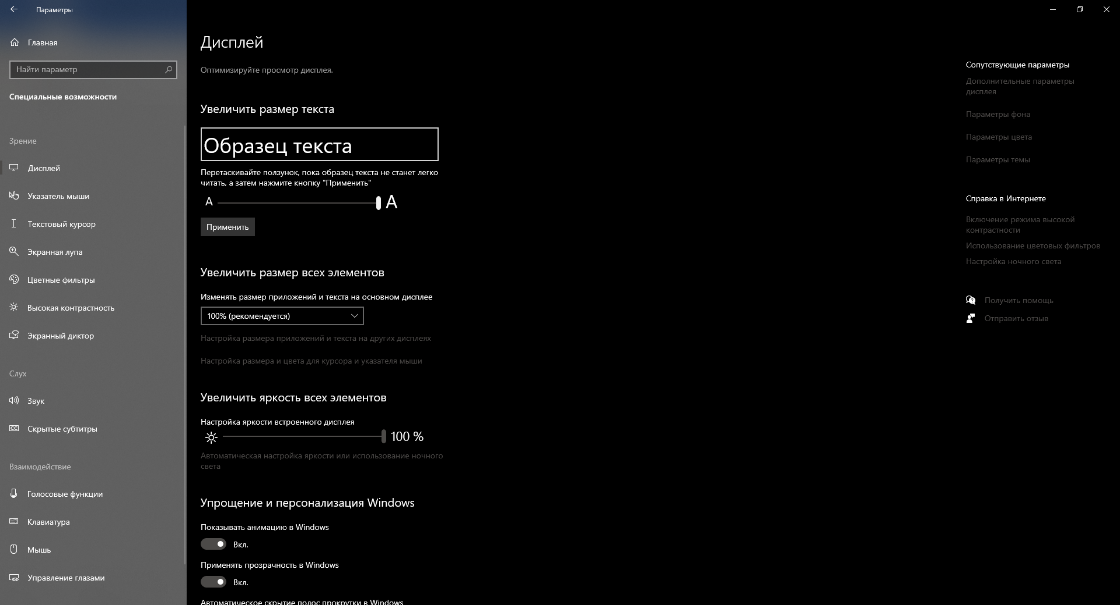 Задание 5. Настройка панели задач и меню «Пуск». 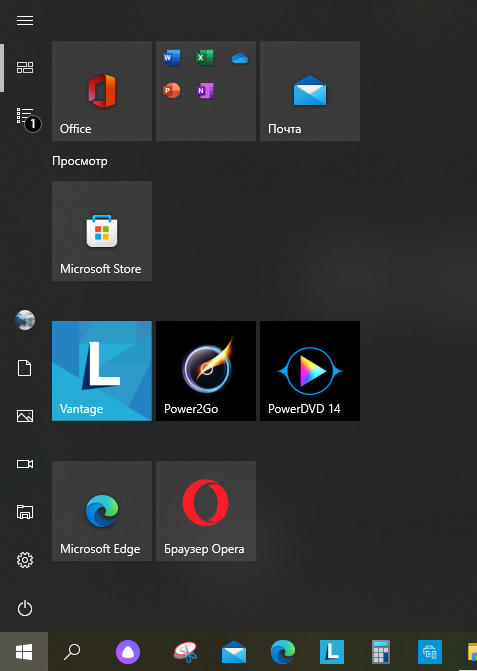  В файле указаны основные настройки, которые можно применить к панели задач и меню «Пуск» Задание 6. Настройка языка, региональных стандартов, даты и время. Изменение региональный стандартов: 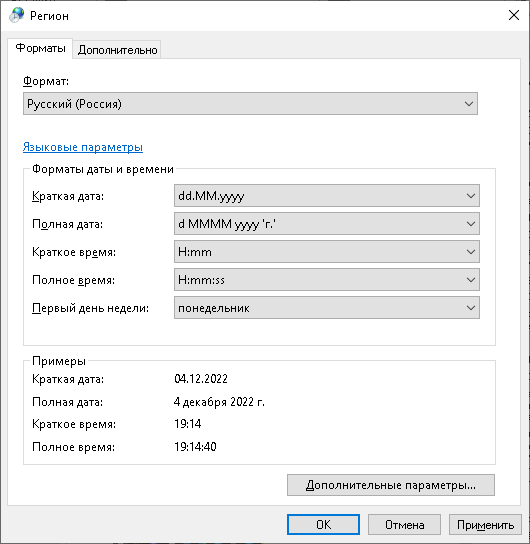 Изменение даты на 30 декабря 2018 года: 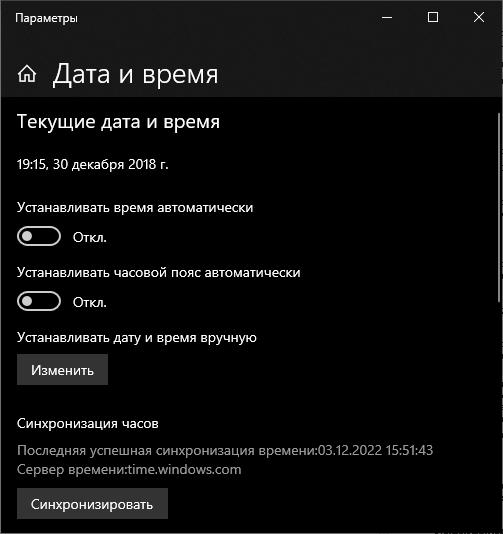 При изменении часового пояса в операционной системе произошло следующее:  Ответы на контрольные вопросы 1. Для чего в ОС Microsoft Windows служит панель управления? Ответ: Панель управления предоставляет возможность просматривать и изменять системные настройки. 2. Как получить информацию об ОС, объеме памяти, типе процессора? Ответ: Чтобы быстро увидеть информацию о процессоре, оперативной памяти, операционной системе и типе системы, можно воспользоваться окном Система. 3. Для чего предназначена Панель задач и меню «Пуск» в ОС Windows? Ответ: Панель задач — элемент интерфейса, отображающийся на краю рабочего стола и использующийся для быстрого запуска программ или слежения за изменениями уже запущенных программ. Меню «Пуск» - позволяет получить доступ к приложениям, папкам и файлам, хранящимся на компьютере, перейти в режим настройки и администрирования системы, вызвать справочную информацию, открыть режим поиска, выключения и перезагрузки компьютера. 4. Что такое папка, файл, диск? Ответ: Папка - объект в файловой системе, упрощающий организацию файлов. Файл - Именованная область данных на носителе информации, используемая как базовый объект взаимодействия с данными в операционных системах. Диск - место, где хранится информация. 5. Какие действия можно выполнить с папкой, файлом, диском? Ответ: Действия с папкой - создание, сохранение, удаление, переименование, копирование поиск. Действия с файлом - создание, сохранение, удаление (вырезание), переименование, копирование, поиск. Действия с диском – форматирование, дефрагментация, запись на диск, считывание с диска, удаление с диска. 6. Как закрепить значки на панели задач? Ответ: Перейти в меню «Пуск», выбрать нужный объект, правой кнопкой вызвать взаимодействия с объектом, нажать на пункт «дополнительно» нажать на пункт «Закрепить на панели задач». 7. Как создать ярлык программы/файла? Ответ: Нажать правой кнопкой мыши по пустому пространству рабочего стола. В открывшемся меню выбрать пункт «Создать». В открывшемся окне указать расположение файла, для которого собираемся создать ярлык. | ||||||||||||||||||||||||||||||||||||||||||||||||||||||||||||||||||||||||||||
